- Autor Jason Gerald [email protected].
- Public 2023-12-16 11:39.
- E modifikuara e fundit 2025-01-23 12:47.
Ka raste kur mund t'ju duhet të rikuperoni historinë e fshirë të internetit për të gjetur se çfarë kërkoi një përdorues i mëparshëm, për të gjetur një URL të harruar ose thjesht dëshironi të merrni informacionin e fshirë. Edhe pse historia juaj e internetit mund të jetë fshirë në shfletuesin tuaj, Windows ende e ruan atë informacion, i cili mund të arrihet në disa mënyra. Deri kohët e fundit, mënyra më e lehtë për të kërkuar historinë e fshirë ishte përdorimi i një llogarie Google. Nëse keni një llogari Google dhe e përdorni kur mungon informacioni në të cilin dëshironi të hyni, vazhdoni me këtë metodë. Sidoqoftë, nëse nuk përdorni Google, procesi mund të jetë pak i komplikuar. Për fat të mirë, ekziston një cache e integruar e një kompjuteri që mund të përdoret për të hyrë në historinë e humbur.
Hapi
Metoda 1 nga 3: Përdorimi i DNS Cache
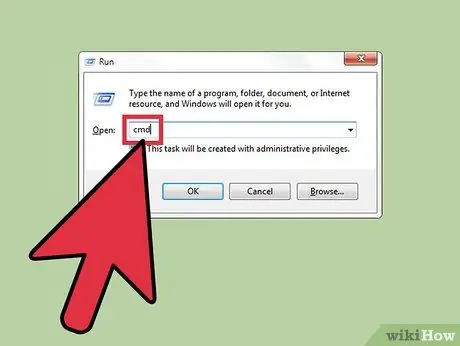
Hapi 1. Hapni "Start", pastaj zgjidhni "Run"
Në fushën e kërkimit, shkruani "cmd" (pa thonjëza), pastaj zgjidhni "OK". Edhe nëse dikush e ka fshirë historinë e shfletimit, Cache DNS do ta ruajë atë informacion. Mbani në mend se kjo metodë mund të jetë konfuze sepse kursen jo vetëm historinë në shfletues, por gjithçka që lidhet me internetin (p.sh. aplikacionet).
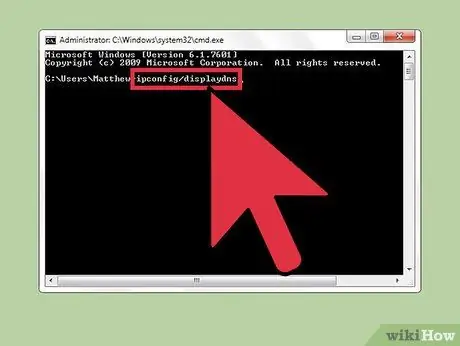
Hapi 2. Prisni që Command Prompt të hapet
Dritarja e aplikacionit është e zezë, të cilën mund ta përdorni për të shtypur
ipconfig/displaydns
Me Tjetra, shtypni butonin "Enter".
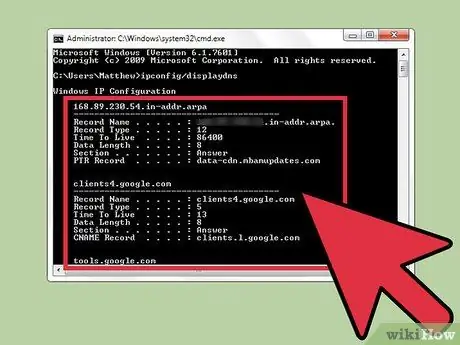
Hapi 3. Rikuperoni historinë e fshirë
Pasi të futet komanda, historia juaj e internetit do të shfaqet.
Metoda 2 nga 3: Shkarkimi i një Programi Rimëkëmbjeje
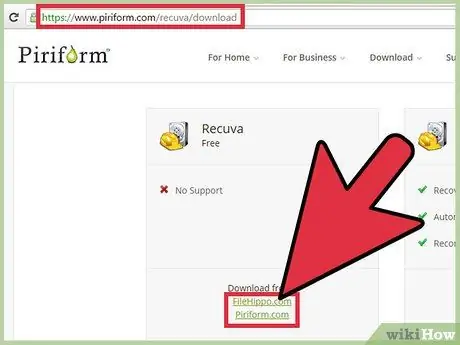
Hapi 1. Kërkoni një program të besueshëm shërimi
Softueri i rekomanduar është Data Recovery Wizard ose Recuva. Nëse e keni shkarkuar programin falas, drejtojeni programin. Udhëzuesi në këtë artikull përdor Recuva, por shumica e programeve mund të ekzekutohen në një mënyrë të ngjashme.
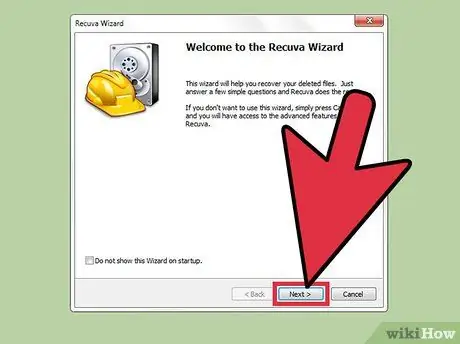
Hapi 2. Klikoni "Next" në faqen Mirë se vini në Recuva Wizard Wizard
Nëse faqja nuk shfaqet pasi programi të jetë ekzekutuar, shkoni te "Opsionet", pastaj zgjidhni "Show Wizard at Startup".
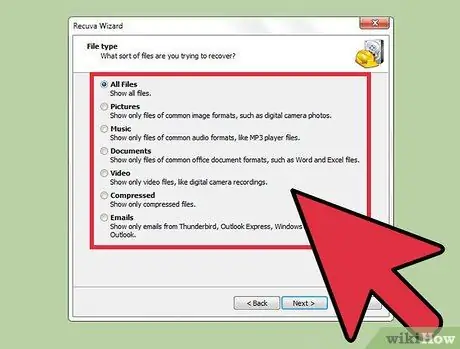
Hapi 3. Zgjidhni llojet e skedarëve që dëshironi të rikuperoni
Në këtë artikull, lloji i skedarit fshihet historia e internetit. Nëse e keni bërë këtë, shtypni butonin "Tjetër". Faqja e Vendndodhjes së Skedarit do të shfaqet.
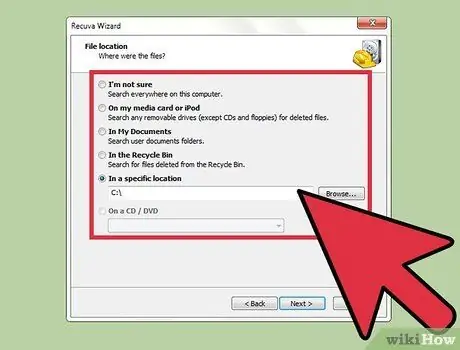
Hapi 4. Zgjidhni vendndodhjen që dëshironi që softueri të përdorë për të kryer një kërkim
Klikoni "Fillimi" dhe prisni që skanimi të përfundojë. Kjo mund të zgjasë pak.
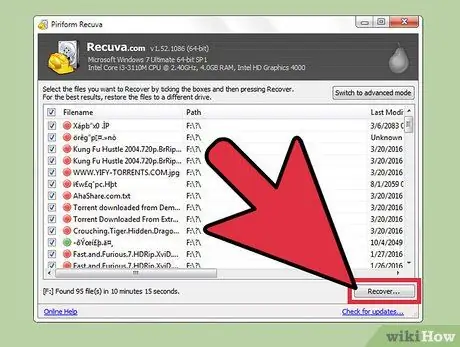
Hapi 5. Zgjidhni "Rikupero"
Kur skanimi të ketë përfunduar, do t'ju jepet mundësia të rikuperoni skedarët dhe të zgjidhni një vendndodhje të ruajtur në kompjuterin tuaj. Klikoni "OK" nëse keni zgjedhur një vendndodhje.
Metoda 3 nga 3: Qasja në Historinë e Google
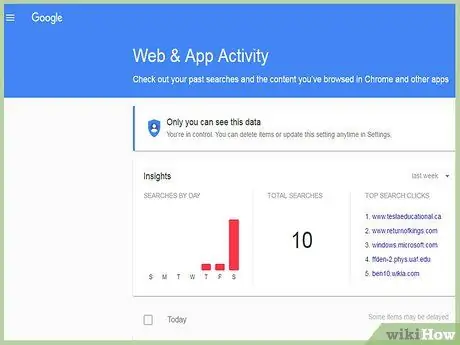
Hapi 1. Hyni në Historinë e Shfletuesit Google
Deri më tani, kjo është mënyra më e lehtë, megjithëse funksionon vetëm nëse jeni regjistruar në llogarinë tuaj Google kur jeni duke bërë kërkimin në të cilin dëshironi të hyni.
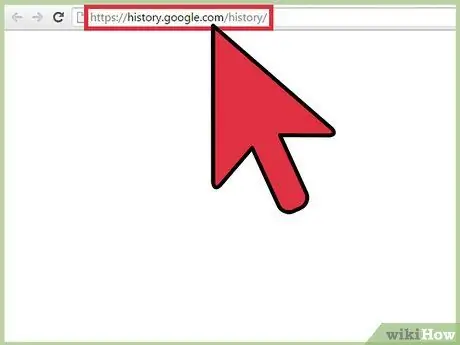
Hapi 2. Hyni në llogarinë tuaj Google
Shkoni te www.google.com/history dhe futni informacionin për llogarinë që po kërkoni.

Hapi 3. Kontrolloni historinë e shfletimit
Nga kjo faqe mund të shikoni historinë tuaj të shfletimit të shfaqur sipas kohës dhe datës. Nëse dëshironi të fshini historinë, klikoni ikonën e ingranazheve në këndin e sipërm të djathtë dhe zgjidhni "Hiq artikujt".






